Как удалить Skype для бизнеса
Как удалить Skype для бизнеса

Windows 10 установлена на многих десктопах и ноутбуках. Некоторых владельцев устройств интересует, как удалить Skype для бизнеса, который постоянно запускается, если пользователь хоть раз активировал этот процесс. Владельцам компьютеров стоит сразу же узнать, что осуществить такое действие отдельно для утилиты у них не получится. Софт стереть с девайса можно исключительно вместе с Office 365, потому что ПО внедрено в данный офисный пакет.
Удаление из автоматического запуска
Если существует необходимость использовать офис 365, но при этом не нужен Скайп for Business, тогда следует воспользоваться единственным выходом — удалить утилиту из автозапуска. Для этого необходимо сделать следующее:
- выполнить перезагрузку ПК;
- как только утилита попросит ввести логин, необходимо нажать иконку настроек, расположенную с правой стороны верхней части окна VoIP-приложения;
- нажать на «Сервис»;
- открыть раздел «Параметры»;
- перейти в подраздел «Личное»;
- убрать галочки в нужных пунктах;
- кликнуть кнопку «ОК».
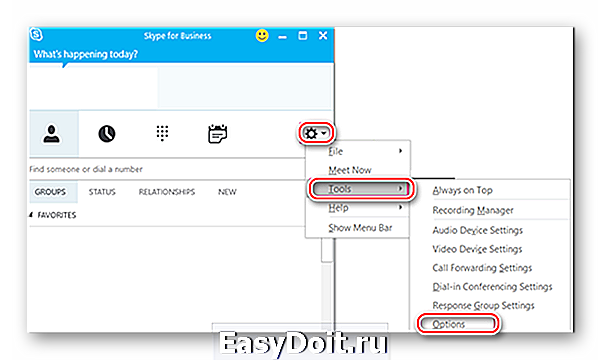
После вышеописанных действий приложение не будет беспокоить пользователя. Рекомендуется не запускать самостоятельно Skype для малого бизнеса после установки Office 365, тогда не придется выполнять перечисленных операций.
Деинсталляция из операционной системы
Что бы полностью стереть программу вашего ПК, следует сделатьнесколько простых шагов:
- Запустить «Панель управления«;
- Открыть пункт «Установка и удаление программ«;
- Выбрать ненужное приложение;
- Кликнуть на кнопку «удалить«.
xn——6kcabbe6a2bbhj1aolisggjh4hrf.xn--p1ai
Как удалить встроенный Скайп в Windows 10
Здравствуйте. В комплекте с операционной системой Виндовс 10 идут стандартные утилиты от компании Майкрософт. К таким приложениям относятся: погода, календарь и почта, различные карты. И не все эти программы можно легко удалить с вашего устройства. Приложение Skype — не стало исключением, так как оно устанавливается вместе с ОС и не всегда легко деинсталлируется. Поэтому, прочитав данный материал вы узнаете ответ на вопрос: «Как удалить встроенный Скайп в Windows 10».
Кроме того, вы так же узнаете, как скачать скайп, как правильно его установить и где находятся все необходимые настройки программы.
Что такое Скайп и какие возможности он даёт?
Это бесплатная утилита, которая позволяет каждому пользователю, скачавшему её, общаться через интернет со своими друзьями, коллегами и родственниками с любого уголка нашей планеты. Для того, чтобы программа полноценно работала, нужно её установить, при этом настроив некоторые параметры.
Благодаря этому, Вы легко сможете:
- Вести индивидуальную и бесплатную переписку с дорогими для вас людьми;
- При наличии таких устройств как микрофон или веб — камера, вы сможете не только разговаривать, но и видеть собеседника и проводить различные видеоконференции;
- Звонить к собеседнику на его мобильный телефон или отправлять смс-сообщения.
Как выполнить установку?
- Скачайте её официальную версию с интернет — магазина компании.
- Двойным нажатием левой кнопкой мыши открываем установщик.
- Соглашаемся с пользовательским соглашением, выбираем язык, указываем папку для установки и нажимаем «Установить».
- Перезагружаем систему.
- Ждём завершения установки и заходим в программу через ярлык на вашем рабочем столе.
- В открывшимся окне «Настройки Skype», настраиваем параметры чувствительности микрофона, оптимизируем изображение web — камеры, проделываем дополнительные действия по настройке и нажимаем «Продолжить».
- Устанавливаем желаемое изображение аватара (не обязательный пункт).
- Жмём «Продолжить» или «Отложить».
- В самом последнем пункте жмём на «Использовать скайп».
- Водим логин и пароль, или регистрируемся в системе.
Разработчики программы выложили в интернет версии как для 32, так и для 64 — битных операционных систем, поэтому никаких проблем при установке у вас не должно возникнуть. Для тех, у кого они появились, в сети интернет существует масса обучающих видео по этому поводу.
Автор рекомендует:
Как удалить Скайп?
Для того, чтобы полностью убрать данное стандартное приложение, нужно придерживаться таких основных пунктов:
- Запустить компьютер;
- Открыть меню «Пуск», в нём найти «Windows PowerShell» (можно через поисковую строку) и запустить его от имени администратора:
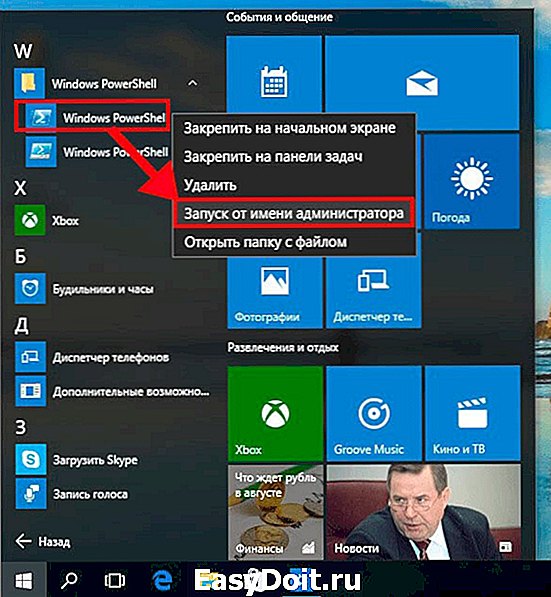
- В появившейся консоли без ошибок введите:
Можно просто скопировать отсюда и вставить с помощью щелчка правой кнопкой мыши.
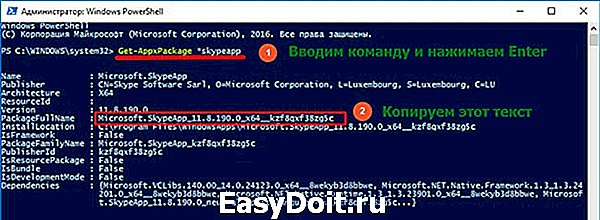
Для экспорта полного списка всех установленных приложений в один отдельный файл, используйте команду:
После выполнения данной операции файл с расширением «txt» будет успешно сохранён в корне системного диска устройства. Это поможет сэкономить время и осуществить выбор нужного приложения для удаления.
- Система проведёт несколько операций, в следствии чего на экране появится несколько строк с данными. Найдите ту, которая имеет название «PackageFullName».
- Скопируйте информацию из этой строки и вставьте после команды (через пробел):
- Теперь нажмите клавишу Enter и дождитесь полного завершения работы процесса.
Эти все действия помогут не только убрать из панели задач Скайп, но и навсегда почистить его следы в ОС компьютера или ноутбука.
Полезная информация
Существует так же несколько интересных команд, которые позволят либо удалить приложения для всех учётных записей, либо произвести деинсталляцию приложений из текущего аккаунта. Для этого введите:
Get-AppxPackage -AllUsers | Remove-AppxPackage
Get-AppxPackage -User | Remove-AppxPackage
Подробнее об удалении всех встроенных приложений «десятки» я рассказывал в этой статье. Рекомендую прочитать.
Очень не хочу прощаться, но на этом моменте хотел бы завершить сегодняшнюю статью. Не забываем подписываться на обновления моего блога и рассказывать о выходе нового материала друзьям в социальных сетях.
it-tehnik.ru
Как удалить Skype для бизнеса в операционной системе Windows 10?

Вместе с операционной системой Windows 10 на компьютер пользователя устанавливается множество приложений. И в то время, как стандартные программы можно достаточно просто удалить, с таким софтом как Skype для бизнеса возникает множество проблем. Поэтому актуальным является вопрос, как удалить Скайп для бизнеса с ОС Windows 10 полностью различными способами.
Как удалить домашнюю версию Skype с Windows 10?
Прежде, чем привести инструкцию по удалению Skype в Windows 10, стоит раскрыть некоторые особенности данной программы. Skype делится на две версии:
- Стандартную, которую можно скачать с официального сайта разработчика и достаточно просто удалить.
- Для бизнеса, которая устанавливается с пакетом Office 365 и деинсталлируется только вместе с пакетом приложений.
Исходя их этого, убрать Skype для бизнеса можно только путём отключения самого софта, но не его удаления или же деинсталляции Word, Excel, Power Point и других офисных приложений.
Рассмотрим пример удаления стандартной версии Скайп с Виндовс 10.
- Жмём «Win+R» и вводим «PowerShell».
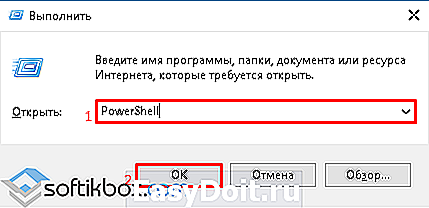
- Запустится консоль. Копируем данную команду: «Get-AppxPackage *skypeapp» и вставляем с помощью «Ctrl+V». Появится детальная информация. Нужно скопировать параметр «PackageFullName». Это будет полное название установочного файла.
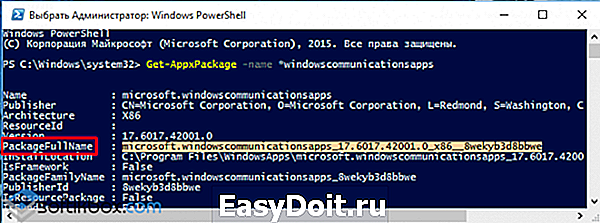
- Теперь вводим вручную «Remove-AppxPackage –package», ставим пробел и вставляем скопированные данные».
После того, как вы полностью удалили с ПК пользовательскую версию Скайпа, стоит выполнить перезагрузку системы.
Как убрать из ПК программу Skype для бизнеса?
Стандартный способ как удалить Скайп с компьютера с Windows 10 следующий:
- Открываем программу и нажимаем на значок шестеренки. Появится меню. Выбираем «Инструменты», «Настройки».
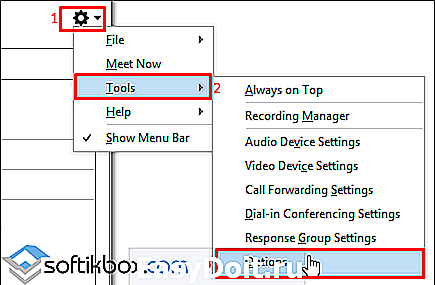
- Откроется новое окно. В меню слева выбираем раздел «Личные» и ставим две отметки «Автоматически запускать приложение при входе в Windows» и «Открывать приложение поверх остальных окон». После нажимаем «ОК».
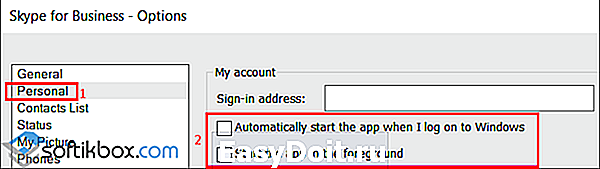
- Далее вновь нажимаем на значок шестеренки и выбираем «Файл», «Выйти».
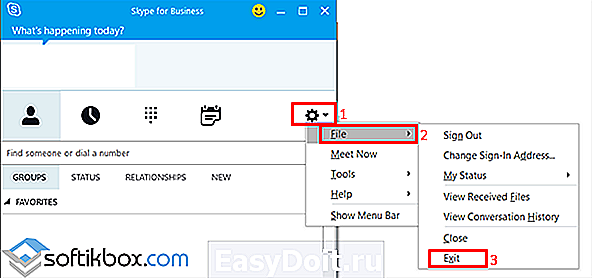
После выполнения данных действий предварительная версия Skype для бизнеса не будет загружаться вместе с системой и отображаться. Однако она не будет удалена полностью.
Способ полного удаления Skype for Business
Полностью удалить Skype for Business с Windows 10 можно в том случае, если программа является автономной версией, а не интегрированной в Office 365. Проверить это можно следующим способом:
- Жмём «Пуск», «Панель управления», «Программы и компоненты».
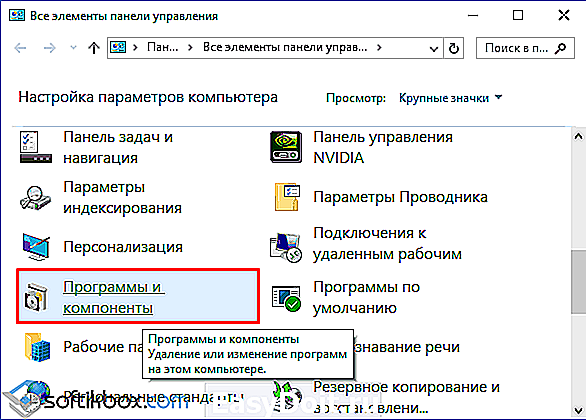
- Откроется перечень установленного софта. Если в нем есть Skype for Business, значить программа автономная и можно нажать на кнопку «Удалить».
- Если же в списке программы нет, то придется удалить полный пакет программ, а затем установить его повторно, предварительно сняв отметку со Skype for Business.
Поэтому, если вы интересуетесь, как удалить Skype для деловых целей, стоит заранее определиться, нужен ли вам Office 365? Если программа важна, то просто отключите Скайп с автозагрузки и не пользуйтесь им.
softikbox.com
Чем полезен Скайп для бизнеса?
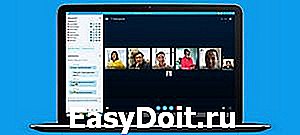
Скайп на сегодняшний день является наиболее популярным средством общения, которое обеспечивает текстовую, голосовую, а также видеосвязь посредством интернета. Скайп поддерживается большинством современных операционных систем, кроме того, работает на Andro >
Что такое Skype for Business?
В начале 2015 года компания Microsoft, которая владеет всеми правами на Skype, представила новое дополнение, которое получило название «Skype for Business». Данное дополнение появилось в результате обновления уже имевшегося сервиса под названием «Microsoft Lync». Именно от этого приложения Skype for Business получил все коммуникационные функции, хотя были добавлены и дополнительные возможности, от Скайпа достался лишь привычный для всех пользователей интерфейс программы.

Для чего нужен сервис «Скайп для бизнеса»?
Стандартная программа Скайп позволяет совершать бесплатные групповые звонки численностью до 20 человек. В крупных компаниях зачастую имеется гораздо больше сотрудников, которые должны участвовать в разговоре. Именно для них было разработано это приложение, которое позволяет совершать звонки по сети и добавлять к разговору до 250 человек.
Возможности использования:
- Планирование собраний и включение в него необходимых сотрудников с помощью Outlook.
- Создание и управление профилями сотрудников.
- Передача текстовых сообщений контактам.
- Видео и аудиозапись собраний.
- В групповой звонок можно добавить до 250 человек.
- Имеется функция демонстрации экрана одного из участников разговора.

Преимущества Скайп для бизнеса
Приложение обладает следующими преимуществами:
- Широкий ассортимент возможностей, обеспечивающих общение. Так, например, оно работает, как с мобильных устройств, так и с компьютера, так что вы всегда можете оставаться на связи.
- Удобное решение для крупных компаний. Сотрудники крупных компаний могут свободно проводить заседания рабочей группы или устраивать различные трансляции и конференции. Таким образом, создаётся впечатление, что все работники находятся в одной комнате и могут обсудить все важные вопросы.
- Безопасность и надёжность использования. В «Skype for Business» встроен специальный набор инструментов, который обеспечивают безопасность пользователей и проводимых звонков. Все сеансы связи, проводимые в приложении, защищаются специальными алгоритмами проверки подлинности. Также, при установке программы в ней автоматически выключаются все функции, которые связаны с использованием телефонов, а также внешним доступом. Кроме того, в скайпе для бизнеса имеются специальные настройки, которые позволяют ограничить доступ к пользователям, которые не являются сотрудниками компании.
- Качественный звук и передаваемая картинка. Вне зависимости от качества используемой гарнитуры, встроенные настройки делают видео и аудио связь максимально качественной.
Можно ли скачать бесплатно?
Skype for Business обладает двумя клиентами: базовый и лицензированный. Оба эти клиента можно установить на официальном сайте приложения Skype. Однако для установки лицензированного клиента, необходимо заплатить абонентскую плату.
Базовый клиент является бесплатным, однако он обладает ограниченными возможностями, что делает его не таким полезным в использовании. Скайп для бизнеса скачать бесплатно на русском может любой, но перед этим следует ознакомиться с предлагаемыми функциями.
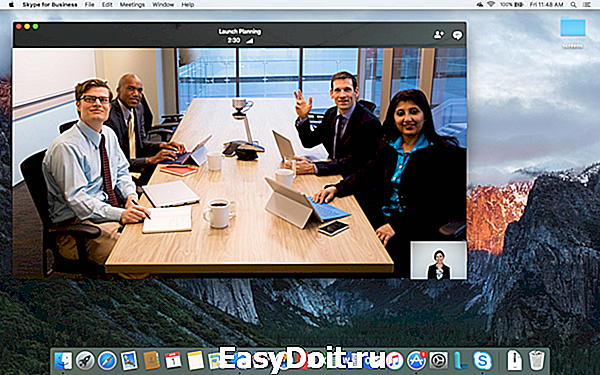
Ограничения базового клиента Skype for Business:
- в групповой звонок можно добавить до 50 человек.
- запись проводимых конференций не осуществляется.
- передача текстовых сообщений не имеет ограничений, однако на передачу различных файлов стоит ограничение в 500 Мб.
- нет возможности управлять аккаунтами сотрудников компании.
- ограничено использование специальных функций в дополнительных сервисах.
Как удалить skype для бизнеса, можно узнать ниже.
Установка и удаление Скайп для бизнеса при ОС Windows 10
Процесс установки:
- Для начала необходимо перейти на официальный сайт приложения, сделать это можно по следующей ссылке products.office.com.
- Здесь найдите приложение Skype for Business. После чего необходимо выбрать версию клиента. Если вы хотите установить платную версию, то выбирайте лицензированный клиент. Skype для бизнеса скачать можно платно или бесплатно.
- После этого необходимо зайти в личный кабинет пользователя и подтвердить установку.
- Приложение автоматически будет установлено на используемое устройство.
- После установки зайдите в приложение и проведите настройку. Процесс настройки детально описан в самом приложении, так что проблем с этим не возникнет.
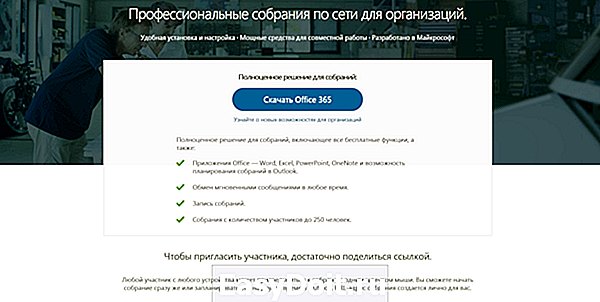
Как удалить скайп для бизнеса:
- Откройте панель управления.
- В панели управления выберите вкладку «программы». Далее, выберите вкладку «программы и компоненты». Здесь откройте вкладку «Удаление или изменение программы».
- Откроется список всех установленных приложений. Найдите в нём программу Skype для бизнеса.
- Нажмите на кнопку «Удалить».
- После этого программа будет автоматически удалена с компьютера.
Если в списке установленных программ не будет Скайпа, это означает то, что вы используете его через дополнительный сервис Office 365. В данном случае придётся удалить все компоненты программы Office и только после этого будет удалён Скайп.
Узнайте еще, как открыть ларек с шаурмой
Как выгодно открыть хостел в квартире законно и с нуля можно прочитать в этой статье
Отзывы пользователей
Часто пользовался стандартной версией скайпа в личных целях для аудио и видеозвонков. Однако недавно я устроился на работу в крупную компанию. Здесь меня зарегистрировали в дополнительной версии Skype for Business. Оказалось, что в этой программе можно совершать групповые звонки с численностью до 250 человек. В итоге, по работе мы часто созваниваемся с коллегами и устраиваем конференции по 50−100 человек. Если бы не было такой программы, то это значительно усложнило работу нашей компании. Скайп для бизнеса скачать бесплатно тоже можно.
Недавно на работе мы стали пользоваться приложением для связи Skype for Business, которое является дополнением к стандартной версии. Оно оказалось довольно удобным и более функциональным, чем простой Skype. Теперь регулярно проводим различные презентации с коллегами и инвесторами. Качество связи на высшем уровне, даже если звонить с телефона или планшета. Также радует низкая абонентская плата. Скайп для бизнеса скачать можно еще бесплатно, но количество функций будет ограничено.
Видео на тему «Как установить и настроить skype для бизнеса»
bsnss.net
Удаление Skype для бизнеса
Шаг 1. Отключение автоматического запуска Skype для бизнеса
В приложении Skype для бизнеса нажмите значок «Инструменты» и выберите Инструменты > Настройки.
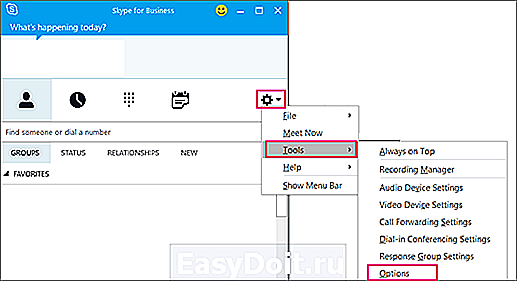 Параметры».» />
Параметры».» />
Выберите Личные, затем снимите флажки Автоматически запускать приложение при входе в Windows и Открывать приложение поверх остальных окон. Затем нажмите ОК.
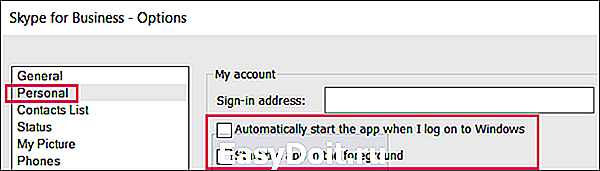
Выберите Файл > Выйти.
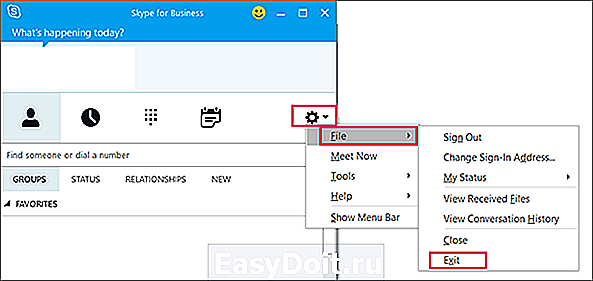 «Выйти».» />
«Выйти».» />
Приложение Skype для бизнеса останется на вашем компьютере, но больше не будет запускаться.
Шаг 2. Удаление Skype для бизнеса с компьютера
ВНИМАНИЕ! Если вы пользуетесь службой Office 365 Skype для бизнеса, вы не сможете удалить ее с компьютера, не удалив остальные приложения из набора Office. Это связано с тем, что служба Office 365 интегрирована с другими приложениями Office. Следующие инструкции предназначены для пользователей с автономными версиями Skype для бизнеса.
Выберите Панель управления > Программы > Программы и компоненты > Удаление или изменение программы.
Выберите Skype для бизнеса > Удалить. Если вы не видите Skype для бизнеса в списке, это означает, что вы используете версию, интегрированную с другими приложениями Office 365. Единственный способ удалить эту версию — удалить все приложения Office с вашего компьютера.
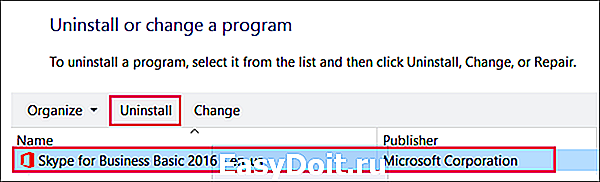
В диалоговом окне «Продолжить?» выберите Удалить.
После завершения процесса удаления нажмите Закрыть.
Удаление Skype для бизнеса из реестра
Если приведенные выше инструкции не помогли, попробуйте отключить приложение в реестре. Инструкции см. в следующей публикации в сообществе Skype: Полное удаление Skype для бизнеса.
Вы можете удалить приложение Skype для бизнеса на Mac и одновременно исключить его из панели закрепления, выполнив несколько простых шагов.
Удаление Skype для бизнеса на Mac
Чтобы удалить значок Skype для бизнеса из панели закрепления, выйдите из приложения Skype для бизнеса на Mac.
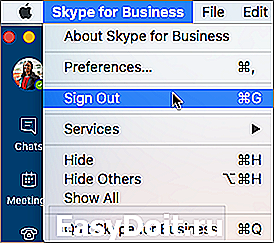
Закройте страницу входа в Skype для бизнеса на Mac.
Одновременно нажмите клавишу Control и щелкните . Выберите Выход.
Откройте Finder > Программы. Прокрутите до приложения Skype для бизнеса и перетащите его в корзину.
Если проблема не устранена, попробуйте выполнить более подробно описанную процедуру в разделе Как удалить Skype для бизнеса на Mac.
support.office.com

 Узнайте еще, как открыть ларек с шаурмой
Узнайте еще, как открыть ларек с шаурмой